1、运行AutoCAD软件,绘制好设计图纸。


2、依次点击“文件”>“打印”。

3、在打印设置窗口中,首先选择打印机,在打印机列表中,我们选择“DWG To PDF.pc3”
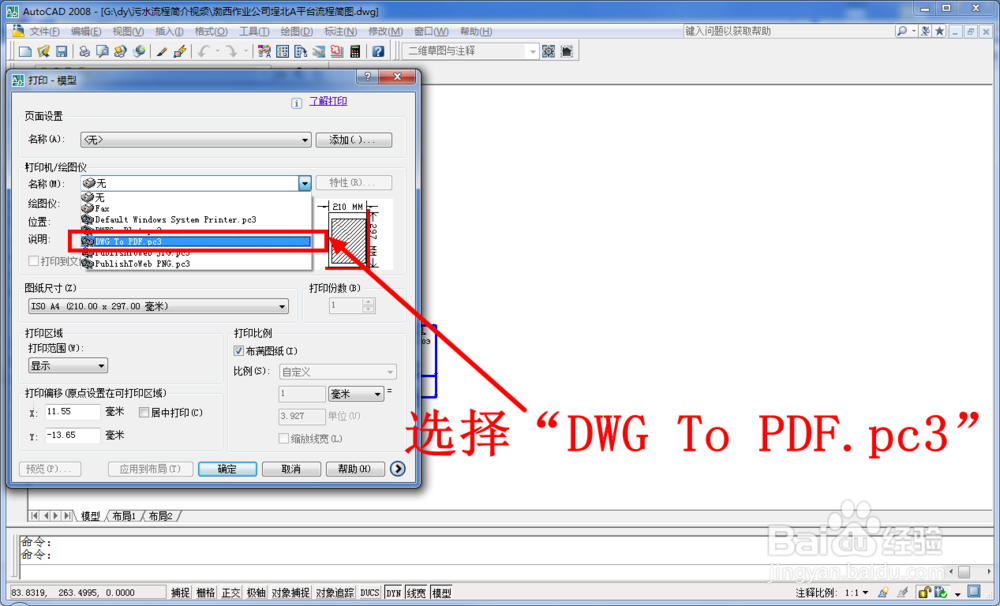
4、然后选择打印纸张,这里我们选择A4纸。

5、打印区域选择为“范围”。

6、勾选“居中打印”。
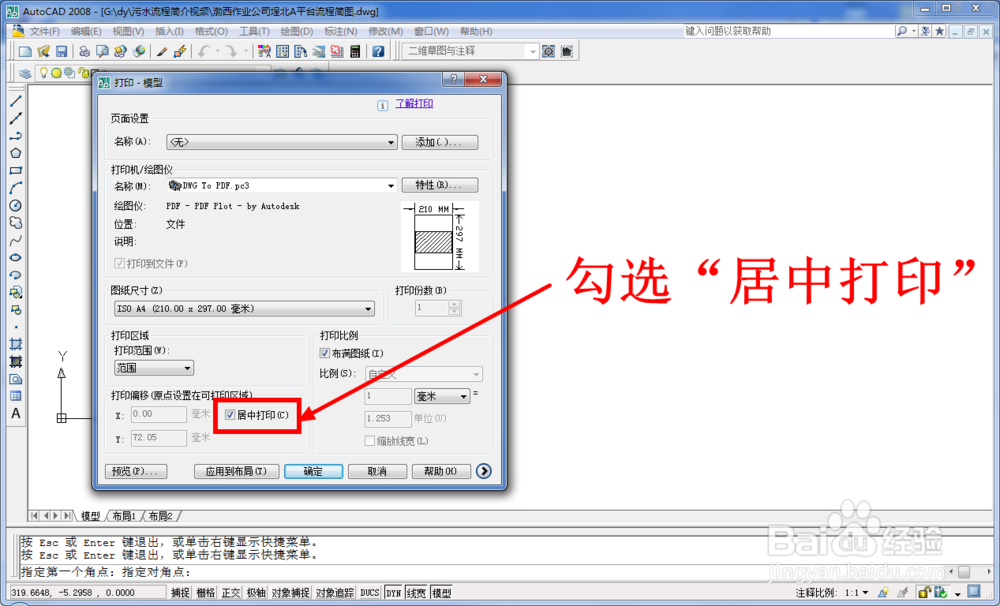
7、然后你可以点击左下角的“预览”按钮,查看打印效果。

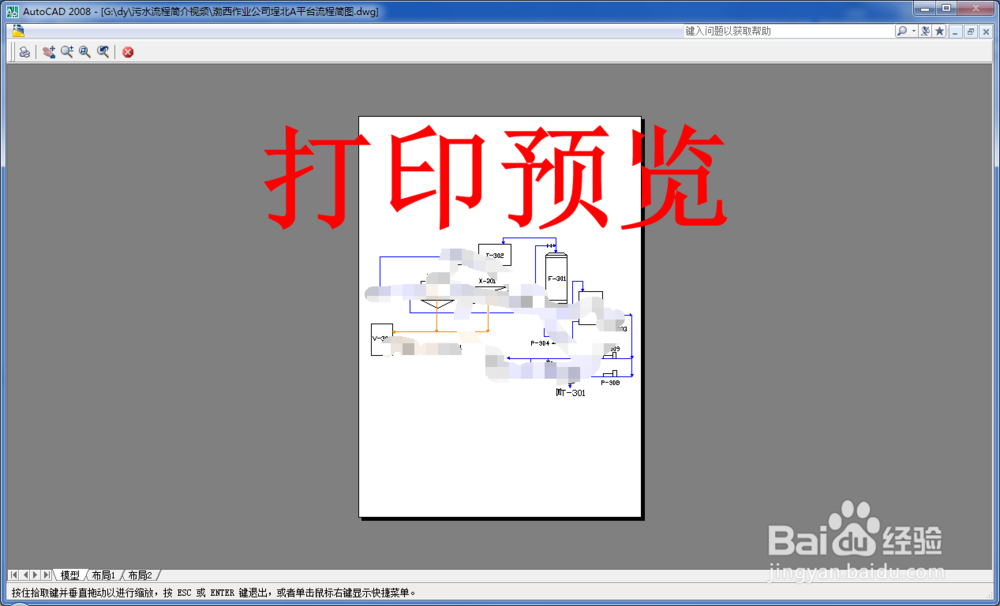
8、对预览效果满意后就可以点击确定了,在弹出的保存文件窗口中选择好保存位置和文件名后点击“保存”即可。
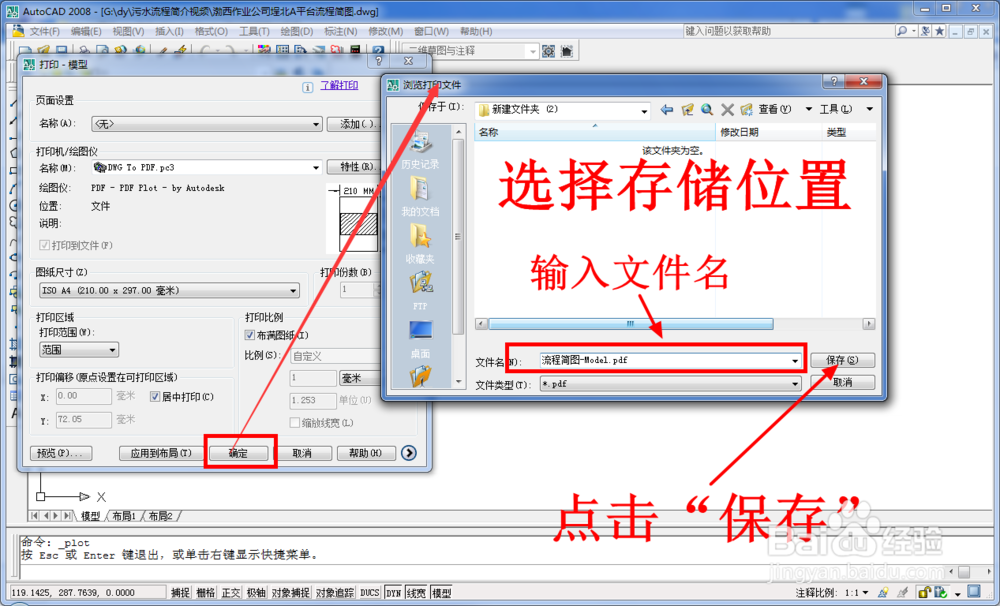
9、这时我们就可以看到生成的PDF格式设计图纸了。

时间:2024-10-25 00:22:46
1、运行AutoCAD软件,绘制好设计图纸。


2、依次点击“文件”>“打印”。

3、在打印设置窗口中,首先选择打印机,在打印机列表中,我们选择“DWG To PDF.pc3”
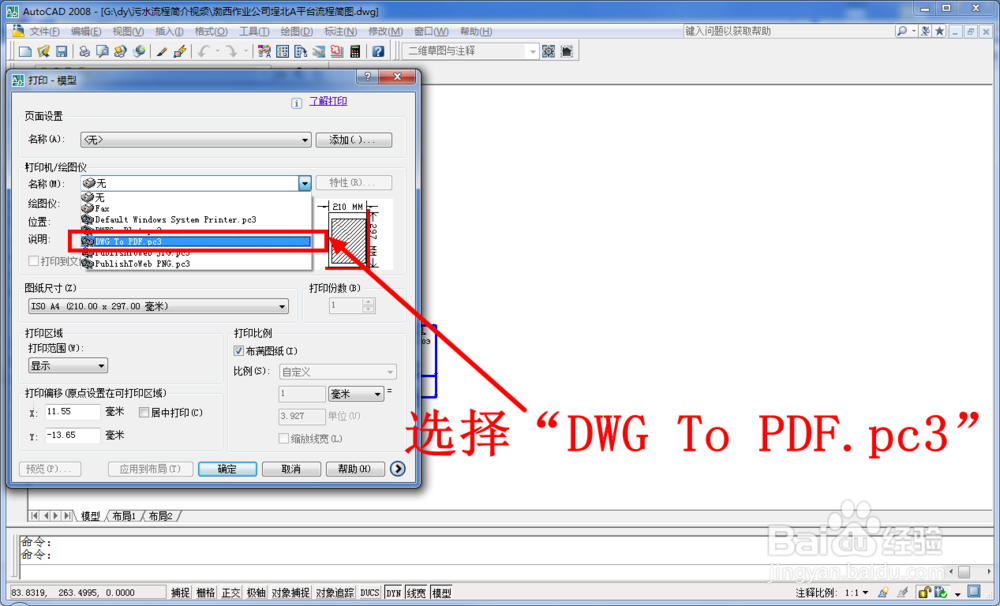
4、然后选择打印纸张,这里我们选择A4纸。

5、打印区域选择为“范围”。

6、勾选“居中打印”。
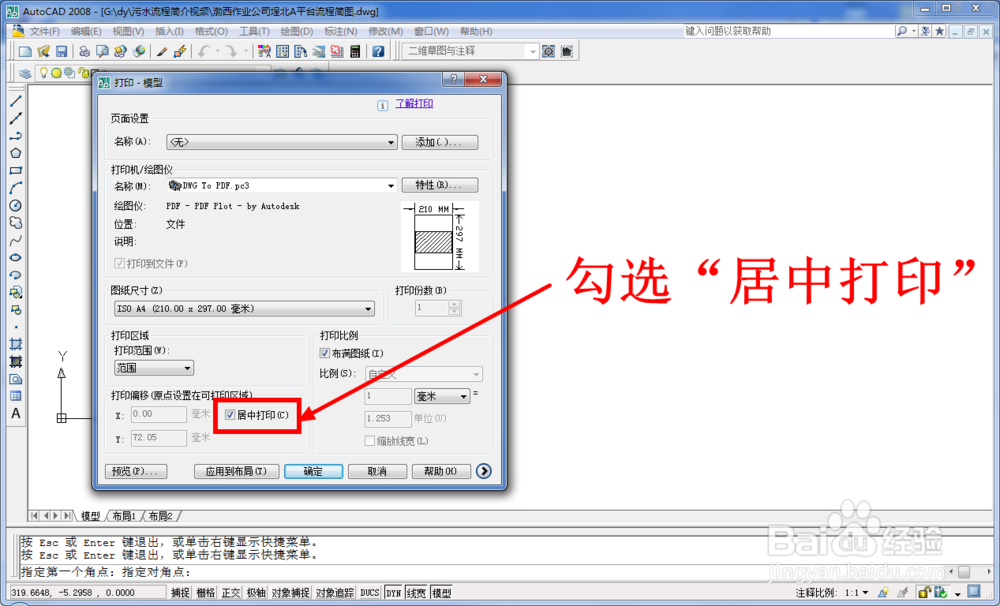
7、然后你可以点击左下角的“预览”按钮,查看打印效果。

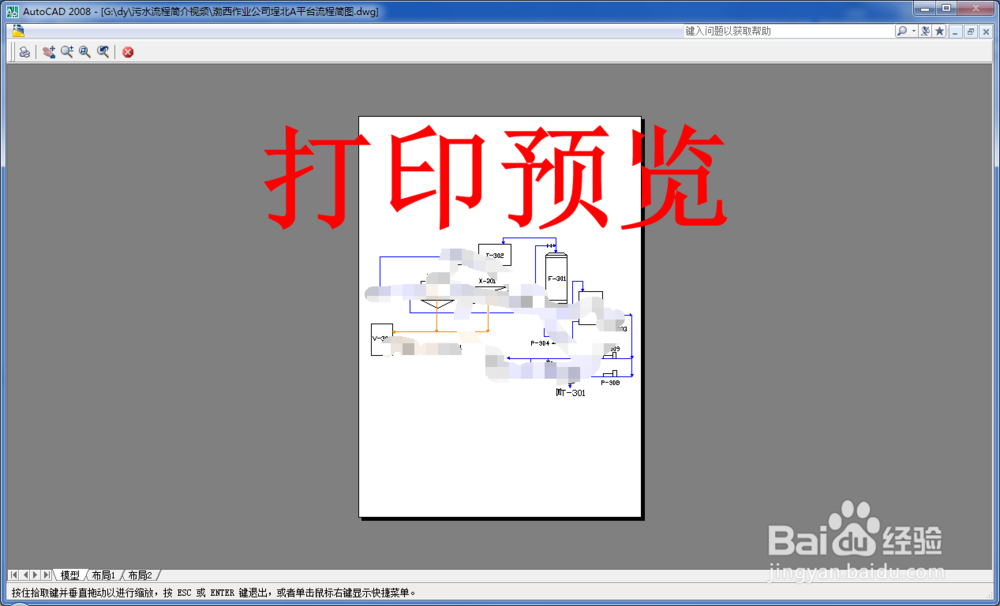
8、对预览效果满意后就可以点击确定了,在弹出的保存文件窗口中选择好保存位置和文件名后点击“保存”即可。
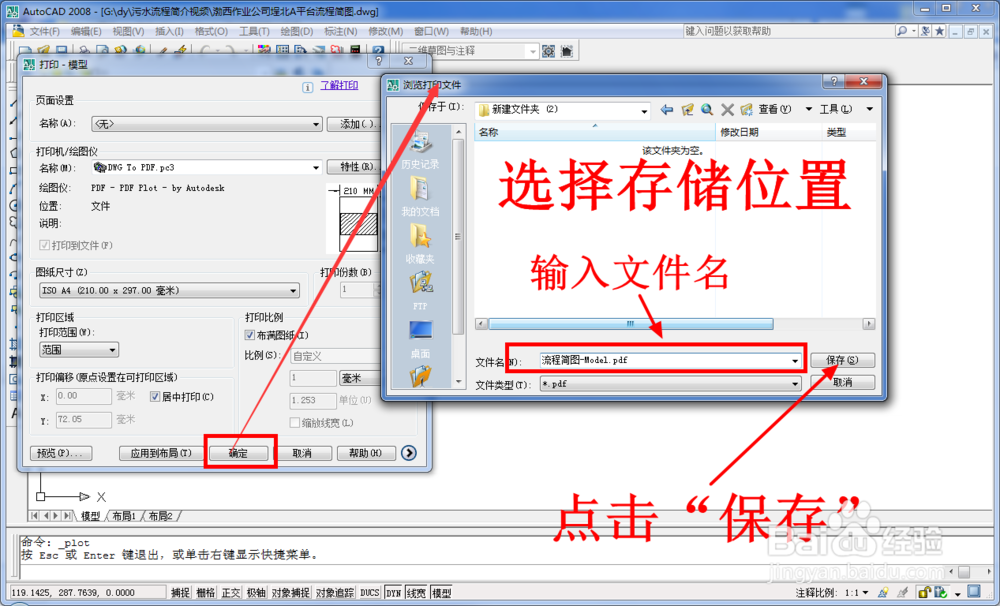
9、这时我们就可以看到生成的PDF格式设计图纸了。

